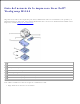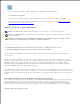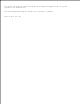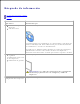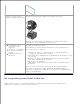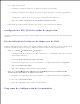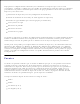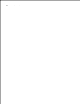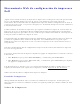Guía del usuario de la impresora láser Dell™ Workgroup M5200 Haga clic en los enlaces de la izquierda para obtener información sobre las características, las opciones y el funcionamiento de la impresora. Para obtener información sobre el resto de la documentación incluida con la impresora, consulte Búsqueda de información.
1. 2. Visite el sitio Web de Dell o solicite suministros de impresora Dell por teléfono. www.dell.com/supplies Para obtener un mejor servicio, tenga disponible la etiqueta de servicio de impresora Dell. Para obtener ayuda para encontrar el número de etiqueta de servicio, consulte Código de servicio rápido y número de etiqueta de servicio. Notas, avisos y precauciones NOTA: una NOTA indica información importante que le ayudará a usar mejor la impresora.
Este equipo se ha probado y cumple con los límites de los dispositivos digitales de Clase B, según el apartado 15 de la normativa FCC. Para obtener información detallada, consulte el CD Controladores y utilidades . Marzo de 2003 Rev.
Búsqueda de información Descripción general del software Fuentes ¿Qué busca? Controladores para la impresora Guía del usuario Encuéntrelo aquí CD Controladores y utilidades La documentación y los controladores ya están instalados en la impresora cuando la distribuye Dell. Puede utilizar el CD para desinstalar/reinstalar los controladores o acceder a la documentación.
Código de servicio rápido y Código de servicio rápido y número de etiqueta de servicio. número de etiqueta de servicio El código de servicio rápido y los números de etiqueta de servicio se encuentran en la puerta frontal de la impresora.
Sistema operativo Monitor de estado Centro de monitor de estado Ventana de nueva solicitud de tóner de Dell Desinstalación del software de impresora de Dell Programa de configuración del controlador Windows 2000, S Windows XP S S S S Windows NT S S N S S Windows 95, Windows 98, Windows Me S N N S S NOTA: si ha adquirido la impresora y el ordenador por separado, debe utilizar el CD Controladores y utilidades para instalar estas aplicaciones de software.
2. Si se solicita desde la Web: a. Seleccione el modelo de impresora en la lista desplegable de la pantalla. b. Introduzca el número de la etiqueta de servicio de impresora Dell en el campo proporcionado. El número de etiqueta de servicio está en la puerta frontal de la impresora. c. Haga clic en Visite el sitio Web de solicitud de cartuchos de Dell. 3. Si lo solicita por teléfono, llame al número que aparece en el encabezado Por teléfono.
El programa de configuración del controlador y los controladores de impresora que están en el CD Controladores y utilidades se utilizan para crear perfiles de controlador que contienen valores de controlador personalizados.
C39 Wide (3 de 9)
Herramienta Web de configuración de impresora Dell ¿Alguna vez ha enviado un trabajo de impresión a la impresora de red del piso de abajo sólo para descubrir que no se ha imprimido debido a un atasco de papel o a una bandeja de papel vacía? Una de las características de la herramienta Web de configuración de impresora Dell es la Configuración de la alerta de e-mail, que le envía a usted, o a la persona encargada, un e-mail cuando la impresora necesita suministros o la intervención del usuario.
Cambie los valores de la impresora, vea el panel del operador de forma remota y actualice el firmware del servidor de impresión. Copia de los valores de la impresora Clone los valores de la impresora en otra o en las impresoras de la red escribiendo la dirección IP de cada impresora. NOTA: debe ser administrador de red para utilizar esta característica.
Acerca de la impresora En las siguientes ilustraciones se muestra la impresora láser Dell Workgroup M5200 estándar y con un alimentador de sobres, una opción de unidad dúplex y una opción de bandeja 2 y bandeja 3 (250 o 500 hojas) instaladas. Impresora de red estándar Impresora de red con opciones 1 Bandeja de salida 5 Alimentador de sobres opcional estándar 2 Panel del operador 6 Unidad dúplex opcional 3 Alimentador multiuso 7 Bandejas opcionales (250 o 500 hojas).
Desembalaje de la impresora 1. Seleccione una ubicación para la impresora. PRECAUCIÓN: hacen falta al menos dos personas para levantar la impresora de forma segura. Deje suficiente espacio para abrir las bandejas, las cubiertas, las puertas y las opciones de la impresora. También es importante dejar suficiente espacio alrededor de la impresora para que haya una ventilación adecuada.
2. 1 Impresora con bandeja estándar 4 CD Controladores y utilidades 2 Varilla 5 Manual del propietario 3 Cable de 6 Diagrama de alimentación configuración No tire la caja ni los materiales de embalaje por si necesita volver a embalar la impresora.
Instalación del cartucho de tóner 1. Presione el pestillo 1 para abrir la puerta inferior. Presione el pestillo 2 para abrir la puerta superior. 2. Sujete el cartucho de tóner por la palanca y tire hacia arriba y hacia fuera. 3. Tire de las lengüetas que hay a cada lado del plástico rojo para extraer el embalaje del cartucho de tóner.
AVISO: no toque el tambor del fotoconductor de la parte inferior del cartucho de tóner. 1 Tambor del fotoconductor 4. Agite el cartucho suavemente para distribuir el tóner. 5. Alinee las lengüetas de cada lateral del cartucho de tóner con las ranuras de los laterales del soporte del cartucho. Utilice las flechas del interior de la impresora como referencia.
1 Lengüeta 2 Ranura 6. Introduzca el cartucho hasta que encaje. 7. Cierre la puerta superior y, a continuación, la puerta inferior.
Conexión de cables Selección del cable adecuado Conexión de la impresora localmente Conexión de la impresora a la red Selección del cable adecuado El cable de interconexión de la impresora láser Dell Workgroup M5200 debe cumplir los siguientes requisitos: Conexión Certificación de cable USB USB 2.
Conexión de la impresora localmente Una impresora local es una impresora conectada al ordenador mediante un cable USB. Si la impresora está conectada a una red en lugar de al ordenador, omita este paso y vaya a Conexión de la impresora a la red. Los sistemas operativos Microsoft® Windows® 98 SE, Windows Me, Windows 2000 y Windows XP admiten conexiones USB. Algunos ordenadores UNIX® y Linux también admiten conexiones USB.
1. Enchufe un extremo del cable de alimentación de la impresora en el zócalo que hay en la parte posterior de ésta y el otro extremo en un enchufe con toma de tierra. 2. Encienda el ordenador y la impresora. Impresión y comprobación de la página de valores de menús La página de valores de menús enumera todas las opciones que ha adquirido o instalado. Si una característica u opción no aparece en la lista, debe comprobar la instalación. 1.
2. 3. Seleccione la ficha Dispositivo y, a continuación, seleccione la opción. 4. Haga clic en Actualizar y, a continuación, en Aplicar. Conexión de la impresora a la red Para conectar la impresora a un ordenador: 1. Asegúrese de que la impresora, el ordenador y cualquier otro dispositivo conectado están apagados y desenchufados. 2. Desconecte el enchufe rojo del puerto Ethernet de la parte posterior de la impresora. 3.
2. Encienda el ordenador y la impresora. Impresión y comprobación de la página de configuración de la red Imprima una página de configuración de la red para verificar la conexión de red. Esta página también proporciona información importante que facilita la configuración de la impresión en red. 1. Pulse Menú hasta que aparezca Menú Utilidades y, a continuación, pulse Seleccionar. 2.
Si la dirección IP no se asignó de forma automática, consulte el Manual del propietario para obtener información sobre cómo establecer una dirección IP para la impresora. También puede asignar una dirección IP mediante: BOOTP, un servidor RARP y telnet o entrada ARP estática y telnet. Uso de BOOTP BOOTP (Protocolo Bootstrap) es un protocolo estándar de Internet que permite a los usuarios de una red de área local buscar su dirección IP.
4. la dirección IP. Puede que desee utilizar un nombre del host que tenga significado en su entorno (por ejemplo, un nombre que identifique la ubicación de la impresora). Uso del servidor RARP dinámico y telnet RARP (Protocolo de resolución inversa de direcciones) es otro protocolo de Internet que permite definir la dirección IP de la impresora. Para definir la dirección IP, la máscara de red y el gateway mediante un servidor RARP y telnet: 1. Determine la dirección del hardware de la impresora.
1. 2. Busque bajo el encabezado “TCP/IP” en la página de configuración de la red y asegúrese de que la dirección IP, la máscara de red y el gateway son los correctos. o Envíe un comando ping a la impresora y verifique que responde. Por ejemplo, en un indicador de comandos de un ordenador de red, escriba ping seguido de la dirección IP de la nueva impresora (por ejemplo, 192.168.0.11): ping xxx.xxx.xxx.xxx Si la impresora está activa en la red, recibirá una respuesta.
Instalación de alimentadores opcionales PRECAUCIÓN: si va a agregar un alimentador opcional después de configurar la impresora, asegúrese de apagarla, desenchufar el cable de alimentación y desconectar todos los cables de la parte posterior de la impresora antes de realizar estas tareas. Para aumentar la capacidad de papel, puede adquirir alimentadores de 250 y/o 500 hojas opcionales. Los alimentadores opcionales se instalan debajo de la impresora y la unidad dúplex opcional.
1 Lengüeta 2 Vástago redondo 3 Orificio cuadrado 3. Pegue las pegatinas en las bandejas. Las pegatinas con el número "1" están en la impresora y en la bandeja estándar. Estas pegatinas mantienen emparejada la bandeja estándar con la impresora. Utilice las pegatinas incluidas con un alimentador opcional para marcarlo adecuadamente. Despegue las pegatinas de la hoja y péguelas en las áreas hundidas de los alimentadores opcionales y las bandejas correspondientes. 4.
4. a. Encienda la impresora. b. Pulse el botón Menú de la impresora hasta que aparezca Menú Utilidades y, a continuación, pulse Seleccionar . c. Pulse Menú hasta que aparezca Imprimir menús y, a continuación, pulse Seleccionar para imprimir la página. El mensaje Imprimiendo menús aparece en la pantalla. d. Verifique que la bandeja de 250 o 500 hojas opcional se muestra en "Caract. instaladas". e.
c. 6. Tras cargar papel en el alimentador instalado, especifique el tipo de papel desde el panel del operador de la impresora. a. Pulse el botón Menú de la impresora hasta que aparezca Menú Papel y, a continuación, pulse Seleccionar. b. Pulse Menú hasta que aparezca Tipo de papel y, a continuación, pulse Seleccionar. c. Pulse Menú hasta que aparezca Bandeja Tipo y, a continuación, pulse Seleccionar. d.
Colocación de la varilla La varilla impide que el papel se deslice fuera de la bandeja de salida. 1. Extraiga la cubierta superior de la impresora y deslice la abrazadera de plástico en el soporte para cepillo estático. Ajuste la abrazadera de modo que quede centrada sobre el área por donde sale el material de impresión. 1 Soporte para cepillo estático 2 Abrazadera de plástico 2. Coloque las puntas de la varilla en los extremos de la abrazadera de plástico de modo que la varilla se curve hacia abajo. 3.
Instalación de una unidad dúplex opcional La unidad dúplex se instala bajo la impresora, debajo de la bandeja estándar y sobre los alimentadores de papel opcionales. 1. Coloque la unidad dúplex encima de los alimentadores instalados o bien encima de la mesa o del mueble para la impresora donde desea utilizar la impresora.
a. b. Pulse el botón Menú de la impresora hasta que aparezca Menú Utilidades y, a continuación, pulse Seleccionar . c. Pulse Menú hasta que aparezca Imprimir menús y, a continuación, pulse Seleccionar para imprimir la página. El mensaje Imprimiendo menús aparece en la pantalla. d. Verifique que la unidad dúplex aparece en “Caract. instaladas”. e. Si en la página no aparece, apague la impresora, desenchufe el cable de alimentación y vuelva a instalar la unidad dúplex. 3.
los trabajos de impresión: Puede configurar el controlador para que la impresora siempre imprima por las dos caras, a menos que especifique lo contrario para un trabajo concreto. Esto resulta útil si suele imprimir en ambas caras de la página (por ejemplo, para ahorrar papel). Para definir el dúplex como valor predeterminado, siga estos pasos. 1. Sólo para Windows XP: Haga clic enInicio Para el resto: Haga clic en Inicio Configuración Configuración Impresoras y faxes. Impresoras. 2.
Instalación de un alimentador de sobres opcional El alimentador de sobres se coloca en la parte frontal de la impresora, detrás de la puerta frontal inferior. Cuando no lo utilice, puede extraerlo para que la impresora sea más compacta. NOTA: es normal que se oigan golpeteos fuertes en el alimentador de sobres mientras se está imprimiendo. Consulte Mejora de sobres para obtener más información. 1. Presione el pestillo de liberación y abra la puerta frontal inferior de la impresora. 2.
1 Ranuras 2 Lengüeta 4. Imprima una página de valores de menús para verificar que el alimentador de sobres está instalado correctamente. a. Encienda la impresora. b. Pulse el botón Menú de la impresora hasta que aparezca Menú Utilidades y, a continuación, pulse Seleccionar . c. Pulse Menú hasta que aparezca Imprimir menús y, a continuación, pulse Seleccionar para imprimir la página. El mensaje Imprimiendo menús aparece en la pantalla. d. Verifique que el alimentador de sobres aparece en “Caract.
Windows XP 1. Haga clic en Inicio Configuración Impresoras y faxes. 2. Haga clic con el botón derecho del ratón en el icono Impresora láser Dell M5200. 3. Haga clic en Propiedades Dispositivo (u Opciones) Actualizar (o Actualizar ahora). 4. Haga clic en Aceptar Aceptar. Cierre la carpeta Impresoras. Windows 2000 1. Haga clic en Inicio Configuración Impresoras. 2. Haga clic con el botón derecho del ratón en el icono Impresora láser Dell M5200. 3.
Instrucciones para el material de impresión Almacenamiento del material de impresión Identificación de los orígenes y especificaciones del material de impresión Material de impresión se considera papel, cartulina, transparencias, etiquetas y sobres. La impresora proporciona una alta calidad de impresión en muchos materiales de impresión. Seleccionar el material de impresión adecuado para la impresora le ayudará a evitar problemas de impresión.
Nivel de humedad La cantidad de humedad del papel afecta tanto a la calidad de impresión como a la capacidad que tiene la impresora para cargar el papel correctamente. Deje el papel en el envoltorio original hasta que vaya a utilizarlo. De este modo, se evitarán problemas de impresión derivados de una exposición innecesaria del papel a la humedad. Dirección de la fibra Fibra hace referencia a la alineación de las fibras del papel en una hoja.
correctamente en estos formularios. Papel tratado (borrable de alta calidad), papel sintético, térmico Papel con bordes ásperos, con superficie de textura áspera o gruesa o con curvaturas Papel reciclado que contenga más de un 25% de material de desecho que no cumpla con los requisitos de DIN 19 309 Papel reciclado con un peso inferior a 60 g/m2 (16 libras) Formularios o documentos multicopia Selección del papel La carga correcta del papel evita atascos y asegura una impresión sin problemas.
Selección de formularios preimpresos y papel con cabecera Siga estas instrucciones cuando seleccione formularios preimpresos y papel con cabecera para la impresora: Para obtener el mejor resultado, utilice papel de fibra larga. Utilice únicamente formularios y cabeceras impresos mediante un proceso de impresión con desviación litográfica o de grabado. Elija tipos de papel que absorban la tinta sin provocar manchas. Evite utilizar papel con superficie de textura áspera o gruesa.
Origen de material de impresión Parte superior de la página Cara de impresión Vertical Horizontal Boca abajo Parte frontal de la bandeja Lateral izquierdo de la bandeja Impresión dúplex utilizando la bandeja 1 o 2 Boca arriba El logotipo mira hacia la parte posterior de la bandeja No aplicable Alimentador multiuso Boca arriba El logotipo se introduce en primer lugar Lateral izquierdo de la bandeja Impresión dúplex mediante Boca abajo el alimentador multiuso El logotipo se introduce en último
papel con perforaciones. Tenga en cuenta las siguientes instrucciones para seleccionar y utilizar papel con perforaciones: Pruebe papel de distintos fabricantes antes de solicitar y utilizar grandes cantidades de papel con perforaciones. El papel se debe perforar durante el proceso de fabricación y no agujerear cuando ya están las pilas empaquetadas. El papel agujereado puede provocar atascos cuando se cargan varias hojas en la impresora.
alimentador de sobres opcional para obtener instrucciones sobre la carga de sobres. Al imprimir en sobres: Para lograr la mejor calidad de impresión posible, utilice sólo sobres de alta calidad para impresoras láser. Defina la opción Origen del papel en el menú Papel como Alim. multiuso, Sobre manual o Alim. sobres dependiendo del origen que utilice, el tipo de papel como Sobre y seleccione el tamaño de sobre correcto en el panel del operador o en el controlador de impresora.
Cargue sólo un tamaño de sobre a la vez en el alimentador de sobres. La combinación de una alta humedad (más del 60%) y las altas temperaturas de impresión puede sellar los sobres. Etiquetas La impresora puede imprimir en muchas etiquetas diseñadas para las impresoras láser. Estas etiquetas se proporcionan en hojas de tamaño Carta, A4 y Legal.
material adhesivo contamina la impresora y podría anular la garantía. Si no es posible la aplicación por zonas del adhesivo, debe eliminarse una franja de 3 mm (0,13 pulg.) del borde inicial y lateral, así como utilizar un adhesivo que no gotee. Elimine una franja de 3 mm (0,13 pulg.) del borde inicial para evitar que las etiquetas se despeguen dentro de la impresora. Es preferible utilizar la orientación vertical, en especial al imprimir códigos de barras.
No coloque nada sobre los paquetes de material de impresión. Identificación de los orígenes y especificaciones del material de impresión En las siguientes tablas se proporciona información sobre los orígenes estándar y opcionales, incluidos los tamaños de material de impresión que puede seleccionar en el menú Tamaño del papel y los pesos admitidos. NOTA: si utiliza un tamaño de material de impresión que no aparece en la lista, seleccione el tamaño que le sigue.
Ejecutivo 184,2 x 266,7 S mm (7,25 x 10,5 pulg.) S S S S S Folio 1 216 x 330 mm (8,5 x 13 pulg.) S S S S S S Media carta 1 139,7 x 215,9 S mm (5,5 x 8,5 pulg.) S S S S Universal de 139,7 x S 210 mm a 215,9 x 355,6 mm (de 5,5 x 8,27 pulg. a 8,5 x 14 pulg.) S S S S de 69,85 x 127 mm a 215,9 x 355,6 mm (de 2,75 x 5 pulg. a 8,5 x 14 pulg.) S S de 69,85 x 127 mm a 229 x 355,6 mm (de 2,75 x 5 pulg. a 9,01 x 14 pulg.
Sobre 10 104,8 x 241,3 mm (4,12 x 9,5 pulg.) S S S Sobre DL 110 x 220 mm (4,33 x 8,66 pulg.) S S S Sobre C5 162 x 229 mm (6,38 x 9,01 pulg.) S S S Sobre B5 176 x 250 mm (6,93 x 9,84 pulg.) S S S Otro sobre 1 de 98,4 x 162 mm a 176 x 250 mm (de 3,87 x 6,38 pulg. a 6,93 x 9,84 pulg.) S S S de 98,4 x 162 mm a 229 x 342 mm (de 3,87 x 6,38 pulg. a 9,01x 12,76 pulg.) S S S 1 Este tamaño no aparece en el menú Tamaño del papel hasta que se desactiva Sensor de tamaño de bandeja.
Material de impresión Alimentador de 250 hojas Alimentador de 500 hojas Alimentador multiuso Papel S S Cartulina S Transparencias Alimentador de sobres Unidad dúplex Bandeja de salida estándar S S S S S S S S S S Etiquetas de vinilo S S S Etiquetas de papel S S S Etiquetas de poliéster S S S Etiquetas autoadhesivas y de doble hoja S S S S Tipos y pesos del material de impresión Material de impresión Tipo Peso del material de impresión Bandeja de 500 hojas estándar y
Papel integrado Sobres Contenido de algodón del 100% peso máximo– 24 libras (48 libras de alta calidad) (43 libras de alta calidad) Papel de doble hoja 180 g/m2 (48 libras de alta calidad) 163 g/m2 (43 libras de alta calidad) Poliéster 220 g/m2 (59 libras de alta calidad) 220 g/m2 (59 libras de alta calidad) Vinilo 300 g/m2 (92 libras de soporte para etiquetas) 260 g/m2 (78 libras de soporte para etiquetas) Área sensible a la presión (debe entrar primero en la impresora) De 140 a 135 g/m 2 De
Carga del material de impresión Carga del material de impresión en bandejas estándar y opcionales Uso y carga del alimentador multiuso Uso y carga del alimentador de sobres opcional Enlace de bandejas Uso de la función dúplex Uso de las bandejas de salida Uso de la extensión de soporte En esta sección se proporciona información sobre la carga de distintas opciones y orígenes de entrada. La carga correcta del material de impresión evita atascos y asegura una impresión sin problemas.
2. Presione la lengüeta de la guía de anchura y el lateral de la guía como se muestra. Deslice la guía hacia el extremo derecho de la bandeja. 3. Presione la palanca de la guía de longitud y deslice la guía de longitud hasta la posición correcta para el tamaño de material de impresión que está cargando. Tenga en cuenta los indicadores de tamaño de la parte izquierda de la bandeja.
1 Indicadores del tamaño 4. Airee las hojas para evitar que se peguen entre sí. No doble ni arrugue el material de impresión. Alinee los bordes sobre una superficie nivelada. 5. Coloque el material de impresión en la bandeja con la cara de impresión recomendada boca abajo para impresión por una cara y boca arriba para impresión dúplex. No exceda la línea de carga al cargar el material de impresión. Si lo hace, puede provocar atascos en la bandeja.
1 Línea de carga 6. Presione la lengüeta de la guía de anchura y el lateral de la guía a la vez. Deslice hacia la izquierda la guía de anchura hasta que toque ligeramente el borde de la pila. 7. Sólo para bandejas opcionales, ajuste el mando para ver el tamaño del material de impresión cargado actualmente. NOTA: esto sirve sólo como referencia visual; no tiene ningún efecto en el funcionamiento de la impresora. 8. Inserte la bandeja.
Para la impresión dúplex en papel con cabecera, coloque la cara impresa boca arriba como se muestra. NOTA: el elemento de menú Carga de papel permite imprimir trabajos símplex en papel con cabecera (u otro material preimpreso) que se haya cargado específicamente para la impresión dúplex. Consulte Carga de papel para obtener más información.
100 hojas de papel de 75 g/m 2 (20 libras de alta calidad) 10 sobres 75 transparencias Dimensiones del material de impresión El alimentador multiuso acepta material de impresión con las siguientes dimensiones: Anchura: de 69,85 mm (2,75 pulg.) a 229 mm (9,01 pulg.) Longitud: de 127 mm (5 pulg.) a 355,6 mm (14 pulg.) Impresión sin problemas Cargue sólo un tamaño y tipo de material de impresión a la vez en el alimentador multiuso.
1 Cabecera símplex 2 Cabecera dúplex 3 Sobre NOTA: el elemento de menú Carga de papel del menú Papel permite imprimir trabajos símplex en papel con cabecera (u otro material preimpreso) que se haya cargado específicamente para la impresión dúplex. Para obtener más información, consulte Carga de papel. Carga del alimentador multiuso Para cargar el alimentador multiuso: 1. Presione el pestillo de liberación inferior. La puerta del alimentador multiuso se abre. 2.
3. Deslice la guía de anchura hasta el lado derecho. 4. Prepare el material de impresión para cargarlo. Airee el papel o los sobres. No doble ni arrugue el papel. Alinee los bordes sobre una superficie nivelada. Sujete las transparencias por los bordes y evite tocar la cara de impresión. Airee la pila de transparencias para evitar atascos. Procure no rayar ni dejar huellas en las transparencias.
5. Utilice el limitador de altura de pila como guía para la altura de pila al cargar material de impresión. 1 Limitador de altura de pila 6. Cargue un tipo de material de impresión en el alimentador multiuso. No mezcle distintos tipos.
Continúe con el paso 2. Carga de sobres Cargue los sobres con la cara de la solapa hacia abajo y la zona del sello y la solapa hacia la izquierda. El extremo del sobre con la zona del sello se introduce en el alimentador multiuso en primer lugar. AVISO: no utilice nunca sobres con sellos, cierres, broches, ventanas, revestimientos oleosos o autoadhesivos. Este tipo de sobres puede dañar gravemente la impresora. El sello que aparece en la ilustración se muestra sólo como referencia.
1 Sin unidad dúplex instalada 2 Con unidad dúplex instalada 2. Introduzca con cuidado el material de impresión en el interior del alimentador multiuso tanto como sea posible. Si lo fuerza, el material de impresión se podría combar. 3. Deslice hacia la izquierda la guía de anchura hasta que toque ligeramente la pila del material de impresión. No doble el material de impresión. 4.
4. Asegúrese de que las opciones Tamaño del papel y Tipo de papel para el alimentador multiuso (Tamaño de alimentador multiuso y Tipo de alimentador multiuso) están definidas con el valor correcto para el material de impresión que vaya a cargar. (Consulte Tamaño del papel y Tipo de papel para obtener información detallada sobre estos valores.) Pulse Continuar para volver a Lista. NOTA: los valores del software puede anular los del panel del operador. Cierre del alimentador multiuso 1.
1. Extendido hasta la posición intermedia para sobres medianos Totalmente abierto (extendido por completo) para sobres grandes AVISO: no coloque objetos sobre el alimentador de sobres. Evite presionarlo o empujarlo con demasiada fuerza. 2. Levante el peso de sobres hacia atrás, hacia la impresora. Permanece en su lugar. 3. Deslice la guía de anchura hasta el lado derecho. 4.
4. Airee una pila de sobres y, a continuación, alinee los bordes en una superficie nivelada. Presione hacia abajo las esquinas para alisarlas. Airee los sobres. De esta forma se evita que se peguen y se consigue una alimentación correcta. NOTA: al cargar sobres, no exceda la altura máxima de pila de 64,7 mm (2,55 pulg.). El alimentador de sobres admite un máximo de 85 sobres (75 g/m2, 20 libras de alta calidad). 5.
6. 7. Baje el peso de sobres para que toque la pila. 8. Seleccione el origen, el tamaño y el tipo desde la aplicación de software. 9. Seleccione el tamaño y tipo de sobre desde el panel del operador de la impresora: Asegúrese de que el valor Tamaño del papel para el alimentador de sobres (Tamaño alim. sob) está definido en el tamaño correcto del sobre que vaya a cargar. (Consulte Tamaño del papel para obtener información detallada sobre este valor.) Pulse Continuar para volver a Lista.
Por ejemplo, si tiene el mismo tipo y tamaño de material de impresión cargado en las bandejas 2 y 3, la impresora selecciona el material de la bandeja 2 hasta que se vacía, momento en el que carga el material de impresión de la siguiente bandeja enlazada (bandeja 3). Si carga material de impresión del mismo tamaño en todas las bandejas, asegúrese de que también es del mismo tipo para poder enlazar las bandejas.
Borde largo* El asterisco (*) indica que éste es el valor predeterminado de fábrica La encuadernación se realiza en el extremo largo de la página (borde izquierdo para la orientación vertical y borde superior para la orientación horizontal).
1 Vertical 2 Horizontal 3 Parte posterior de la hoja 4 Parte frontal de la hoja Uso de las bandejas de salida La bandeja de salida estándar contiene hasta: 250 hojas de papel normal (75 g/m 2) o 300 transparencias o 200 etiquetas o 50 sobres (75 g/m2) Uso de la extensión de soporte La bandeja de salida estándar tiene un soporte de material de impresión que evita que éste caiga en el hueco que queda entre la bandeja de salida estándar y la puerta frontal superior cuando esta última se abre.
1 Soporte 2 Extensión de soporte 3. Suelte con cuidado la extensión de soporte hasta que baje a su posición de apertura.
Descripción del panel del operador Uso de los botones del panel del operador Impresión de una página de valores de menús Impresión de una página de configuración de red de la impresora Uso del panel del operador para cambiar los valores de la impresora Uso de la herramienta Web de configuración de impresora Dell para cambiar los valores de la impresora Restauración de los valores predeterminados de fábrica Uso de los botones del panel del operador La mayoría de los valores de la impresora se pueden cambiar
1 Pantalla LCD 5 Botón Continuar 2 Botón Seleccionar 6 Indicador 3 Botón Volver 7 Botón Menú 4 Botón Parar Pulse Menú para: Entrar y desplazarse por los menús. Pulse Seleccionar para: Seleccionar el elemento de la segunda línea de la pantalla. Guardar la selección como nuevo valor predeterminado. Pulse Volver para: Volver al menú anterior. Pulse Continuar para: Salir de los menús y volver al estado Lista Borrar los mensajes. Pulse Parar para: Poner la impresora fuera de línea.
El indicador proporciona información sobre el estado de la impresora. Si la luz está: Apagada, la impresora está desconectada. Encendida, la impresora está conectada, pero inactiva. Parpadeando, la impresora está conectada y ocupada. Impresión de una página de valores de menús La página de valores de menús enumera todas las opciones que ha adquirido o instalado. Si una característica u opción no aparece en la lista, debe comprobar la instalación. 1. Asegúrese de que la impresora está encendida. 2.
impresión en red. 1. Asegúrese de que la impresora está encendida. 2. Pulse Menú hasta que aparezca Menú Utilidades y, a continuación, pulse Seleccionar. 3. Pulse Menú hasta que aparezca Impri conf red y, a continuación, pulse Seleccionar para imprimir la página. 4. Compruebe la primera sección de la página de configuración de la red y confirme que el estado es "Conectado". Si el estado es "Sin conexión", puede que la interconexión de LAN no esté activa o que el cable de red no funcione correctamente.
Un valor numérico que se puede cambiar. Un valor de activación o desactivación. 4. Pulse Menú para desplazarse al valor que necesite. 5. Pulse Seleccionar para seleccionar el valor de la segunda línea del panel del operador. Junto al valor aparece un asterisco para indicar que es el valor predeterminado de usuario. El nuevo valor aparece un segundo, se borra, aparece la palabra Guardado y, a continuación, se muestra la lista anterior de elementos de menú. 6. Pulse Volver para volver a los menús anteriores.
Para copiar los valores de la impresora en otra de la red, seleccione Copiar valores de la impresora en la lista de temas y, a continuación, escriba la dirección IP de la otra impresora. Si no sabe la dirección IP de la impresora, dicha dirección está especificada en la página de configuración de red. Para imprimir una página de configuración de red: 1. Pulse Menú hasta que aparezca Menú Utilidades y, a continuación, pulse Seleccionar. 2.
Todos los valores de los menús Paralelo, Serie, Red y USB. Si necesita más información sobre cómo cambiar los valores de los menús o cómo seleccionar valores predeterminados del usuario, consulte Uso del panel del operador para cambiar los valores de la impresora.
Descripción de los menús de la impresora Uso de los menús de la impresora Desactivación de los menús del panel del operador Activación de menús Si la impresora está configurada como impresora de red para varios usuarios, puede que Menús desactivados aparezca en pantalla cuando pulse Menú si el estado de la impresora es Lista.
Conf. multiuso Textura del papel Tipos personali. Tipo de papel Mejora de sobres Peso del papel Carga de papel Sustituir tamaño Tamaño del papel Conf. universal Origen del papel NOTA: los valores marcados con un asterisco (*) son los valores predeterminados de fábrica. Origen del papel Uso: Identificar el origen predeterminado. Valores: Bandeja (Bandeja 1*) Alim. multiuso Alim.
Tamaño bandeja Tamaño alim. sob Tamaño papel man Tamaño sobre man Tamaño alim mult A continuación, seleccione un valor (* indica valores predeterminados de fábrica específicos del país): ðroof Carta* A4* Sobre 10* Sobre 9 Legal A5 Sobre DL* Sobre B5 Ejecutivo B5 Sobre C5 Otro sobre Media carta Folio Sobre 7 3/4 Universal Seleccione Universal al cargar el papel que no coincida con ninguno de los demás tamaños disponibles.
Bandeja 1:Papel normal Bandeja 4:Tipo person. 4 Bandeja 2:Tipo person. 2 Bandeja 5:Tipo person. 5 Bandeja 3:Tipo person. 3 Tipo papel man.:Papel normal NOTA: si hay disponible un nombre definido por el usuario, aparecerá en lugar de Tipo person.. El nombre definido por el usuario se trunca a los 14 caracteres. Si dos o más tipos personalizados comparten el mismo nombre, el nombre sólo aparece una vez en la lista de valores Tipo de papel.
Valores: En primer lugar, seleccione una unidad de medida (* indica un valor predeterminado de fábrica específico del país): Pulgadas* Milímetros* A continuación, seleccione los valores: Anchura vertical Altura vertical Dirección alim. =3–14,17 pulg. =76–360 mm (8,5 pulg.*) (216 mm*) =3–14,17 pulg. =76–360 mm (14 pulg.
Uso: Determinar el momento en el que la impresora selecciona el papel cargado en el alimentador multiuso. Valores: Cassette* La impresora trata al alimentador multiuso como cualquier otra bandeja de papel. Si un trabajo de impresión necesita un tamaño o tipo que sólo se carga en el alimentador multiuso, la impresora carga el papel del alimentador multiuso para el trabajo.
En primer lugar, seleccione un tipo de papel: Textura normal Textura preimpr. Text. alta cal. Textura etiqueta Textura cartulin Textura color Textura sobres Textura cabecera Textura trspcia. Text. person. Seleccione un valor: Suave Normal* Áspero NOTA: el valor predeterminado para Text. alta cal. es Áspero en lugar de Normal. Si hay un nombre definido por el usuario disponible para un tipo personalizado, aparecerá este nombre en lugar de Text. person. .
Ligero Normal* Pesado NOTA: si hay disponible un nombre definido por el usuario, aparecerá en lugar de Peso person . El nombre se trunca a los 14 caracteres. Carga de papel Uso: Manejar correctamente el papel preimpreso cargado en una bandeja, tanto si se trata de trabajos a doble cara como por una cara. NOTA: el elemento de menú Carga de papel sólo está disponible si se ha instalado la opción dúplex en la impresora.
Para obtener más información, seleccione un elemento de menú: Págs. en blanco Orden multipág. Clasificación Imp multipágina Copias Vista multipág. Dúplex Hojas separación Encuad. dúplex Origen separador Margen multipág. NOTA: los valores marcados con un asterisco (*) son los valores predeterminados de fábrica. Dúplex Uso: Definir dúplex como valor predeterminado para todos los trabajos de impresión.
Borde largo* La encuadernación se realiza en el extremo largo de la página (borde izquierdo para la orientación vertical y borde superior para la orientación horizontal). Borde corto La encuadernación se realiza en el extremo corto de la página (borde superior para la orientación vertical y borde izquierdo para la orientación horizontal). Consulte también: Dúplex Copias Uso: Definir el número de copias que desea como valor predeterminado de la impresora.
Valores: Desactivado* Imprime cada página de un trabajo el número de veces especificado en el elemento de menú Copias. Por ejemplo, si define Copias en 2 y se envían a imprimir tres páginas, la impresora imprime página 1, página 1, página 2, página 2, página 3, página 3. Activado Imprime todo el trabajo el número de veces especificado en el elemento de menú Copias.
Bandeja (Bandeja 1*) Selecciona las hojas de separación de la bandeja especificada. Alim. multiuso Selecciona las hojas de separación del alimentador multiuso. (Debe definir también Conf. multiuso en Cassette.) Alim. sobres Inserta sobres como hojas de separación. Consulte también: Hojas separación; Conf. multiuso Impresión multipágina Uso: Imprimir varias imágenes de página en una cara de la hoja de papel. También se denomina N en una o Ahorro papel.
Horizontal* Vertical Horiz. inversa Vert. inversa Consulte también: Impresión multipágina Vista multipág. Uso: Determinar la orientación de una hoja de múltiples páginas. Valores: Automático* Permite a la impresora seleccionar entre la orientación vertical y la horizontal. Borde largo Define el borde largo del papel en la parte superior de la página (horizontal). Borde corto Define el borde corto del papel en la parte superior de la página (vertical).
Utilice el menú Utilidades para imprimir distintos listados relacionados con los recursos de impresión disponibles, los valores de impresión y los trabajos de impresión. Otros elementos de menú permiten configurar el hardware de la impresora y solucionar problemas de la impresora. Para obtener más información, seleccione un elemento de menú: Predet. fábrica Imprimir menús Rastreo hex.
Fuentes PCL Imprime una muestra de todas las fuentes de impresora disponibles para la emulación PCL. Fuentes PS Imprime una muestra de todas las fuentes de impresora disponibles para la emulación PostScript. Consulte también: Descripción de las fuentes; Impresión de una lista de muestras de fuentes Predet. fábrica Uso: Restaurar los valores de la impresora a los valores predeterminados de fábrica.
Cancelar trabajo Impr. mem. int. Trab confidncial Restablecer impr Trab retenidos NOTA: los valores marcados con un asterisco (*) son los valores predeterminados de fábrica. Trab confidencial Uso: Imprimir trabajos confidenciales almacenados en la memoria de la impresora. (Una vez impreso el trabajo confidencial, éste se elimina automáticamente de la memoria de la impresora.
Imprimir trabajos con el estado Reservar impresión, Repetir impresión o Verificar impresión almacenados en la memoria de la impresora. Valores: Imprimir todos Imprime todos los trabajos retenidos. Imprimir trabajo Imprime el trabajo retenido especificado. Pulse Menú para desplazarse por la lista de trabajos retenidos. Pulse Seleccionar para imprimir un trabajo concreto. Eliminar todos Elimina todos los trabajos retenidos. Eliminar trabajo Elimina el trabajo retenido designado.
NOTA: antes de seleccionar Restablecer impr, salga de la aplicación de software que está utilizando. Impr. mem. int. Uso: Imprimir cualquier dato almacenado en la memoria intermedia de impresión. NOTA: Impr. mem. int. sólo aparece si se accede al menú Trabajo mientras se visualiza el mensaje En espera. El estado En espera se produce si se envía un trabajo incompleto a la impresora o se está imprimiendo un trabajo ASCII, como un comando de imprimir pantalla.
300 ppp Ofrece una opción de impresión de resolución más baja cuando la memoria tiene prioridad. 600 ppp* Produce un resultado de alta calidad para trabajos de impresión que son en su mayoría texto. 1200 IQ Utiliza la frecuencia de líneas para trabajos de impresión que contengan imágenes en mapa de bits como, por ejemplo, fotografías digitalizadas. 1200 ppp Produce un resultado de alta calidad para trabajos donde la velocidad de impresión no es importante y hay suficiente memoria.
Activado* Utiliza parámetros de frecuencia modificados para mejorar la calidad de impresión de los gráficos. Desactivado Utiliza parámetros de frecuencia estándar. Menú Configurac. Utilice el menú Configurac. para configurar distintas características de la impresora. Para obtener más información, seleccione un elemento de menú: Control alarma Ahorro energía Etiqueta activo Espera impresión Continuar autom. Lngje. impresora Etiq. serv. Dell Guardar recursos Idioma Alarma de tóner Recup.
Especificar el período de tiempo (en minutos) que espera la impresora después de imprimir un trabajo antes de entrar en un estado de ahorro de energía. Valores: Desactivado Si se desactiva el ahorro de energía, el fusor se mantiene caliente y listo para imprimir en todo momento. 1...240 Especifica el período de tiempo después del trabajo de impresión y antes de que la impresora entre en el modo Ahorro energía. (Es posible que la impresora no admita todos los valores.
Consulte también: Ahorro energía Guardar recursos Uso: Determinar lo que hace la impresora con los recursos cargados, como fuentes y macros almacenadas en la memoria RAM, si la impresora recibe un trabajo que necesite más memoria de la disponible. Valores: Desactivado* La impresora mantiene los recursos cargados sólo hasta que se necesite memoria. A continuación, elimina esos recursos asociados al lenguaje de impresora inactivo.
Uso: Especificar el período de tiempo (en segundos) que la impresora espera para recibir bytes adicionales de datos desde el ordenador. Cuando transcurre este tiempo de espera, el trabajo de impresión se cancela. Valores: Desactivado Desactiva Tiempo de espera. 15...65535 (40*) Especifica el período de tiempo que la impresora espera datos adicionales antes de cancelar el trabajo. NOTA: Tiempo de espera sólo está disponible cuando utiliza la emulación PostScript.
Activado La impresora vuelve a imprimir las páginas atascadas. Desactivado La impresora no vuelve a imprimir las páginas atascadas. Automático* La impresora vuelve a imprimir una página atascada a menos que la memoria necesaria para guardar la página se necesite para otras tareas de la impresora. Protección pág. Uso: Imprimir correctamente una página que podría generar errores de Pág. compleja .
Uso: Establecer si la alarma de la impresora debe sonar cuando ésta necesita la intervención del operador. Valores: Desactivado No suena la alarma de la impresora. Simple* La impresora emite tres pitidos cortos. Continuo La impresora repite tres pitidos cada 10 segundos. Alarma de tóner Uso: Especificar cómo responde la impresora cuando se queda sin tóner. Valores: Desactivado* Aparece un mensaje de error hasta que se sustituye el cartucho de tóner. Si se ha seleccionado un valor Continuar autom.
Uso: El número de etiqueta de servicio es necesario cuando se solicita asistencia técnica. Introduzca el número de etiqueta de servicio de la etiqueta situada en la parte posterior de la impresora. NOTA: el elemento de menú Etiq. Serv. Dell sólo está disponible mediante la herramienta Web de configuración de impresora Dell. Para más información, consulte Herramienta Web de configuración de impresora Dell. Menú Emul. PCL Utilice el menú Emul.
Nombre de fuente Nombre de fuente Uso: Seleccionar una fuente específica del origen de fuente especificado. Valores: R0 Courier 10* Se muestra el nombre y la identificación de la fuente para todas las fuentes del origen de fuente seleccionado. La abreviatura del origen de la fuente es R para residentes y D para de carga. Consulte también: Origen de fuente Tamaño en puntos Uso: Cambiar el tamaño de los puntos para fuentes tipográficas escalables.
Especificar el paso para fuentes de monoespaciado escalable. Valores: 0,08…100 (en incrementos de 0,01 cpp) 10* El paso se refiere al número de caracteres de espacio fijo en una pulgada horizontal de tipo de fuente. Los pasos que puede seleccionar oscilan entre 0,08 y 100 caracteres por pulgada (cpp) en incrementos de 0,01 cpp. En el caso de fuentes de monoespaciado no escalable, el paso aparece en la pantalla, pero no se puede cambiar. NOTA: el paso sólo aparece para fuentes de monoespaciado o fijas.
Determinar la orientación del texto y gráficos en la página. Valores: Vertical* Imprime el texto y los gráficos paralelos al borde corto del papel. Horizontal Imprime el texto y los gráficos paralelos al borde largo del papel. Líneas por pág. Uso: Determinar el número de líneas que se imprimen en cada página. Valores: 1...
Uso: Configurar la impresora para que funcione con controladores de impresora o aplicaciones que utilicen distintas asignaciones de orígenes para las bandejas del papel. En primer lugar, seleccione un origen: Asignar bandeja Asig. alim. sob. Asign alim mult Asig. papel man. Asig. sobre man. Seleccione un valor: Desactivado* La impresora utiliza las asignaciones de orígenes predeterminadas de fábrica. 0...199 Seleccione un valor numérico para asignar un valor personalizado a un origen.
Uso: Especificar si la impresora introduce automáticamente un avance de línea después de un comando de control de retorno de carro. Valores: Desactivado* La impresora no introduce un avance de línea después de un comando de control de retorno de carro. Activado La impresora introduce un avance de línea después de un comando de control de retorno de carro.
Para obtener más información, seleccione un elemento de menú: Mem int red PCL SmartSwitch Modo NPA PS SmartSwitch PS binario MAC Config red EST NOTA: los valores marcados con un asterisco (*) son los valores predeterminados de fábrica. PCL SmartSwitch Uso: Configurar la impresora para que cambie automáticamente a la emulación PCL cuando un trabajo de impresión recibido mediante el puerto de red lo necesite, independientemente del lenguaje predeterminado de la impresora.
Activado* La impresora examina los datos de la conexión de interfaz de red y selecciona la emulación PostScript si los datos indican que se trata del lenguaje de impresora necesario. Desactivado La impresora no examina los datos entrantes. La impresora utiliza la emulación PCL para procesar el trabajo, si el valor PCL SmartSwitch está Activado, o el lenguaje predeterminado de la impresora especificado en el menú Configurac., si el valor PCL SmartSwitch está desactivado.
NOTA: el cambio del elemento de menú Mem int red restablece automáticamente la impresora. Consulte también: Guardar recursos PS binario MAC Uso: Configurar la impresora para procesar los trabajos de impresión PostScript binario de Macintosh. Valores: Activado La impresora procesa trabajos de impresión PostScript binario sin formato para los ordenadores que utilizan el sistema operativo Macintosh. Este valor suele provocar fallos en los trabajos de impresión de Windows.
Modo NPA PS SmartSwitch PCL SmartSwitch Mem int USB PS binario MAC NOTA: los valores marcados con un asterisco (*) son los valores predeterminados de fábrica. PCL SmartSwitch Uso: Configurar la impresora para que cambie automáticamente a la emulación PCL cuando un trabajo de impresión recibido mediante el puerto USB lo necesite, independientemente del lenguaje predeterminado de la impresora.
Activado* La impresora examina los datos de la interfaz USB y selecciona la emulación PostScript si los datos indican que se trata del lenguaje de impresora necesario. Desactivado La impresora no examina los datos entrantes. La impresora utiliza la emulación PCL para procesar el trabajo, si el valor PCL SmartSwitch está Activado, o el lenguaje predeterminado de la impresora especificado en el menú Configurac., si el valor PCL SmartSwitch está desactivado. Consulte también: PCL SmartSwitch; Lngje.
Desactivado El almacenamiento del trabajo en memoria intermedia está desactivado. Automático* La impresora calcula de forma automática el tamaño de la memoria intermedia de USB (valor recomendado). De 3K al tamaño máximo permitido El usuario especifica el tamaño de la memoria intermedia de USB. El tamaño máximo depende de la cantidad de memoria de la impresora, del tamaño de otras memorias intermedias de enlace y de si el valor Guardar recursos está activado o desactivado.
2. 3. Menú Configurar aparece en la primera línea de la pantalla. 4. Pulse Menú hasta que aparezca Menús del panely, a continuación, pulse Seleccionar. En la segunda línea de la pantalla aparece Desactivar. 5. Pulse Seleccionar. Bloqueando menús aparece brevemente. 6. Pulse Menú hasta que aparezca Salir de config y, a continuación, pulse Seleccionar. Los menús se desactivan. Si pulsa Menú, aparecerá el mensaje Menús desactivados . Activación de menús 1.
Impresión Sugerencias para imprimir correctamente Envío de un trabajo a imprimir Cancelación de un trabajo de impresión Impresión de una página de valores de menús Impresión de una lista de muestras de fuentes Uso de la función Imprimir y retener Impresión de los tamaños Folio y Media carta En este capítulo se incluyen sugerencias de impresión, métodos para imprimir determinadas listas de información desde la impresora y métodos para cancelar un trabajo.
Si se produce un atasco, consulte Eliminación de atascos para obtener instrucciones. Para evitar los atascos, consulte Sugerencias para evitar atascos. Envío de un trabajo a imprimir Para admitir todas las características de la impresora, utilice los controladores de impresora personalizados. Cuando seleccione Imprimir desde una aplicación de software, se abre una ventana que representa el controlador de la impresora. Seleccione los valores adecuados para el trabajo específico que está enviando a imprimir.
2. Cancelación desde un ordenador que ejecute Windows Cancelación de un trabajo desde la barra de tareas Cuando envía un trabajo a imprimir, aparece un pequeño icono de la impresora en la esquina derecha de la barra de tareas. 1. Haga doble clic en el icono de la impresora. Aparece una lista de trabajos de impresión en la ventana de impresora. 2. Seleccione el trabajo que desea cancelar. 3. Pulse la tecla Suprimir del teclado. Cancelación de un trabajo desde el escritorio 1.
1. 2. Pulse y suelte Menú hasta que aparezca Menú Utilidades y, a continuación, pulse Seleccionar. 3. Pulse y suelte Menú hasta que aparezca Imprimir menús y, a continuación, pulse Seleccionar. El mensaje Imprimiendo valores de menús aparece mientras la página se imprime. La impresora vuelve al estado Lista tras la impresión de la página de valores de menús. Si aparece cualquier otro mensaje al imprimir esta página, consulte Descripción de los mensajes de la impresora para obtener más información.
Selección de un nombre de usuario Todos los trabajos confidenciales y retenidos tienen un nombre de usuario asociado a ellos. Para tener acceso a todos los trabajos retenidos o confidenciales, primero debe seleccionar el nombre de usuario de una lista de nombres de usuarios para trabajos de impresión. Cuando aparezca la lista, pulse Menú para desplazarse por ella. Pulse Seleccionar cuando encuentre su nombre de usuario para el trabajo.
5. Pulse Seleccionar. 6. Pulse Menú hasta que en la segunda línea del panel del operador aparezca la acción que desea llevar a cabo (Imprimir trabajo, Eliminar trabajo, etc.). 7. Pulse Seleccionar. Si busca un trabajo en concreto, pulse y suelte Menú para desplazarse por la lista de trabajos disponibles y pulse Seleccionar cuando aparezca el trabajo correcto. Al lado del nombre del trabajo aparece un asterisco (*) para indicar que ha elegido imprimir o eliminar dicho trabajo.
Reservar impresión Si envía un trabajo Reservar impresión, la impresora no lo imprime inmediatamente sino que lo almacena en la memoria para que lo pueda imprimir más adelante. El trabajo se conserva en la memoria hasta que se elimine desde el menú Trab retenidos. Los trabajos Reservar impresión se pueden eliminar si la impresora necesita más memoria para procesar trabajos retenidos adicionales. Consulte Impresión y eliminación de trabajos retenidos para obtener información.
Si introduce un número incorrecto, aparece el mensaje No trabajos en impres. ¿Reint? Pulse Continuar para volver a introducir el PIN o pulse Parar para salir del menú Trab confidncial. Cuando haya introducido un número válido, tendrá acceso a todos los trabajos de impresión que coincidan con el nombre de usuario y el PIN introducidos.
6. Activando cambios de menús aparece brevemente, seguido de Efectuando prueba automát. La impresora vuelve al estado Lista.
Configuración de la impresión compartida Point and print De igual a igual Puede compartir la nueva impresora en la red mediante el CD Controladores y utilidades incluido con la impresora o mediante el método point and print o de igual a igual de Microsoft. Sin embargo, si utiliza uno de los métodos de Microsoft, no dispondrá de todas las características, como el monitor de estado y otras utilidades de la impresora, que se instalan con el CD Controladores y utilidades.
Este método normalmente realiza el mejor uso posible de los recursos del sistema. El servidor gestiona las modificaciones de los controladores y el proceso de los trabajos de impresión. Esto permite a los clientes de red volver a los programas de forma mucho más rápida. Si utiliza el método point and print, se copia un subconjunto de información de los controladores desde el servidor al ordenador cliente. Es información suficiente para enviar un trabajo de impresión a la impresora. 1.
5. Haga clic en Aceptar. Si es una impresora nueva, es posible que se le solicite que instale un controlador de impresora. Si no hay ningún controlador del sistema disponible, tendrá que proporcionar una ruta de acceso a los controladores disponibles. 6. Seleccione si desea que esta impresora sea la impresora predeterminada del cliente y, a continuación, haga clic en Terminar. 7. Imprima una página de prueba para verificar la instalación de la impresora: a. Haga clic en Inicio Configuración Impresoras.
Descripción de las fuentes Fuentes y tipos de letra Una fuente es un juego de caracteres y símbolos creados con un diseño específico. Este diseño se denomina tipo de letra. Los tipos de letra seleccionados personalizan el documento. Una buena elección de tipos de letra facilita la lectura del documento. La impresora tiene numerosas fuentes residentes en las emulaciones PCL 6 y PostScript 3. Consulte Fuentes residentes para obtener una lista de todas las fuentes residentes.
Tamaño del paso y tamaño en puntos El tamaño de la fuente se especifica en tamaño del paso o tamaño en puntos, según la fuente sea de espaciado fijo o proporcional. En las fuentes de espaciado fijo, todos los caracteres tienen el mismo grosor. El paso se utiliza para especificar el tamaño de las fuentes de espaciado fijo. Se trata de una medida para el número de caracteres que se imprimen por pulgada horizontal del tipo de fuente.
Fuentes en mapa de bits y escalables La impresora utiliza fuentes escalables y en mapa de bits. Las fuentes en mapa de bits están almacenadas en la memoria de la impresora como patrones predefinidos de bits que representan un tipo de letra en un tamaño, un estilo y una resolución específicos. En la siguiente ilustración se muestra un ejemplo de un carácter de una fuente en mapa de bits. Las fuentes en mapa de bits están disponibles en distintos estilos de letra y tamaños en puntos como fuentes de carga.
Estas fuentes temporales en mapa de bits se eliminan al apagar o restablecer la impresora. Las fuentes escalables ofrecen flexibilidad de impresión en distintos tamaños en puntos. La impresora utiliza distintos formatos de fuente escalable para cargar fuentes. La emulación PCL 6 utiliza las fuentes escalables Intellifont y TrueType. La emulación PostScript 3 utiliza fuentes escalables Type 1 y TrueType.
ITC Avant Garde Demi Oblique AvantGarde-DemiOblique ITC Bookman Light Bookman-Light ITC Bookman Light Italic Bookman-LightItalic ITC Bookman Demi Bookman-Demi ITC Bookman Demi Italic Bookman-DemiItalic Clarendon Condensed Bold Coronet Coronet-Regular CourierPS Courier CourierPS Oblique Courier-Oblique CourierPS Bold Courier-Bold CourierPS Bold Italic Courier-BoldOblique CG Omega CG Omega Bold CG Omega Italic CG Omega Bold Italic Garamond Antiqua Garamond-Antiqua Garamond Halbfett Gara
CG Times Bold Italic Intl-CG-Times-BoldItalic Univers Medium Intl-Univers-Medium Univers Medium Italic Intl-Univers-MediumItalic Univers Bold Intl-Univers-Bold Univers Bold Italic Intl-Univers-BoldItalic Courier Intl-Courier Courier Italic Intl-Courier-Oblique Courier Bold Intl-Courier-Bold Courier Bold Italic Intl-Courier-BoldOblique Letter Gothic LetterGothic Letter Gothic Italic LetterGothic-Slanted Letter Gothic Bold LetterGothic-Bold LetterGothic-BoldSlanted Marigold Marigold
Times New Roman Bold TimesNewRomanPS-BoldMT Times New Roman Bold Italic TimesNewRomanPS-BoldItalicMT Univers Univers-Oblique Univers-Bold Univers-BoldOblique Univers Condensed Medium Univers-Condensed Univers Condensed Medium Italic Univers-CondensedOblique Univers Condensed Bold Univers-CondensedBold Univers Condensed Bold Italic Univers-CondensedBoldOblique Wingdings Wingdings-Regular ITC Zapf Chancery Medium Italic ZapfChancery-MediumItalic ITC Zapf Dingbats ZapfDingbats Univers-Extended
NewYork Oxford Taffy MonaLisa-Recut Candid Bodoni Bodoni-Italic Bodoni-Bold Bodoni-BoldItalic Bodoni-Poster Bodoni-PosterCompressed CooperBlack CooperBlack-Italic Copperplate-ThirtyTwoBC Copperplate-ThirtyThreeBC Eurostile Eurostile-Bold Eurostile-ExtendedTwo Eurostile-BoldExtendedTwo GillSans GillSans-Italic GillSans-Bold GillSans-BoldItalic GillSans-Condensed GillSans-BoldCondensed GillSans-Light GillSans-LightItalic GillSans-ExtraBold Goudy Goudy-Italic Goudy-Bold Goudy-BoldItalic Goudy-ExtraBold Hoefler
HoeflerText-Italic HoeflerText-Black HoeflerText-BlackItalic HoeflerText-Ornaments JoannaMT JoannaMT-Italic JoannaMT-Bold JoannaMT-BoldItalic LubalinGraph-Book LubalinGraph-BookOblique LubalinGraph-Demi LubalinGraph-DemiOblique Line Printer 16 POSTNET Barcode OCR-A OCR-B C39 Narrow C39 Regular C39 Wide Renuncia a la legibilidad Existen muchos factores que pueden afectar a la legibilidad de los códigos de barras y a los caracteres de reconocimiento óptico (OCR), entre los que se incluyen valores de la impre
En la emulación PCL 6, el juego de símbolos también define el carácter que se imprime con cada tecla del teclado (o más concretamente, con cada punto de código). Algunas aplicaciones requieren distintos caracteres en algunos puntos de código. Para admitir varias aplicaciones y lenguajes, la impresora tiene 83 juegos de símbolos para las fuentes residentes de emulación PCL 6. Juegos de símbolos para la emulación PCL 6 No todos los nombres de fuente admiten todos los juegos de símbolos que aparecen.
ISO 16: Portugués PC-851 Grecia Windows 98 Latín 1 ISO 17: Español PC-852 Latín 2 Windows 98 Latín 2 Barcode (9Y) OCR-A Windows 98 Latín 5 Barcode (109Y) OCR-B Windows 98 Latín 6 (Báltico) Barcode (209Y)
Descripción de los mensajes de la impresora El panel del operador de la impresora muestra mensajes que describen el estado actual de la impresora e indican posibles problemas que se deben resolver. En este tema aparece una lista de todos los mensajes de la impresora, se explica su significado y cómo borrarlos.
bandeja. opcionales x indica el número de la bandeja, alimentador multiuso o alimentador de sobres. Extraiga el cartucho de tóner indicado e instale uno nuevo. Cambiar cartucho relleno incorr Consulte también: Sustitución del cartucho de tóner Comprobar conex. El dispositivo especificado no está completamente conectado a la impresora o tal vez tenga un fallo de hardware. significa: Bandeja x donde x puede ser de la bandeja 2 a la 5 Dúplex Cierre la puerta o inserte ctcho.
Consulte también: Trabajos confidenciales Desechando memoria interm. La impresora está desechando los Espere a que desaparezca el mensaje. datos de impresión erróneos y descartando el trabajo de impresión actual. Trabaj retenidos pueden perderse La memoria de la impresora está demasiado llena para continuar procesando trabajos de impresión. Pulse Continuar para borrar el mensaje y seguir imprimiendo.
Código de red incorrecto Código de red est. incorrecto Cargar manual El código de un servidor de impresión interno no es válido. La impresora no puede recibir ni procesar trabajos hasta que no se programe un código válido en el servidor de impresión interno. Se ha enviado una solicitud de trabajo de alimentación manual a la impresora. La impresora está lista para que se introduzca una hoja en la ranura de alimentación manual. Cargue el código válido en el servidor de impresión interno.
panel del operador. el trabajo confidencial o retenido que desee imprimir. Si necesita acceso a los menús de la impresora, póngase en contacto con el administrador de red. Consulte también: Desactivación de los menús del panel del operador Tarjeta de red ocupada Se está restableciendo un servidor Espere a que desaparezca el mensaje. de impresión interno (también denominado adaptador de red interno o INA). Red Una interfaz de red es el enlace de comunicación activo.
Prog. cód. sist. ¡¡NO APAGAR!! La impresora está programando un nuevo código de sistema. Espere hasta que el mensaje desaparezca y la impresora se restablezca. No apague la impresora mientras se muestre este mensaje. Cola y eliminac. de trabajos La impresora está eliminando uno o varios trabajos retenidos y está enviando uno o varios trabajos a imprimir. Espere a que desaparezca el mensaje. Trabajos en cola La impresora está enviando a imprimir uno o varios trabajos retenidos.
(ppp) a 300 ppp para evitar el error 38 Memoria llena . Resolución reducida permanece en la pantalla durante la impresión del trabajo. La impresora está restableciendo el Espere a que desaparezca el mensaje. Restablec valor contad mantenim contador que realiza un seguimiento del desgaste del fusor. Restableciendo la impresora La impresora se está restableciendo con los valores predeterminados actuales. Se cancelan los trabajos de impresión activos. Espere a que desaparezca el mensaje. Restaurando val.
Falta bandeja Falta la bandeja especificada o no está completamente insertada en la impresora. Introduzca completamente la bandeja en la impresora. Consulte también: Carga del material de impresión en bandejas estándar y opcionales USB La impresora está procesando datos a través del puerto USB especificado. En espera La impresora ha recibido una página de datos para imprimir, pero está esperando un comando de fin de trabajo, de avance de hoja o datos adicionales.
Pulse Menú para abrir el menú Trabajo y cancelar el trabajo actual. Consulte también: Instrucciones para el material de impresión 35 Guard rec des Memoria insuf. La impresora no dispone de la memoria necesaria para activar Guardar recursos. Este mensaje suele indicar que hay demasiada memoria asignada a una o varias de las memorias intermedias de enlace de la impresora. Pulse Continuar para desactivar Guardar recursos y seguir imprimiendo.
actual. Para evitar que este error se vuelva a producir: Elimine fuentes, macros y otros datos en la memoria de la impresora. Instale más memoria de impresora. NOTA: los mensajes 37 Memoria insuficiente y Trabaj retenidos pueden perderse se alternan en la pantalla. Consulte también: Acceso a los trabajos retenidos desde el panel del operador; Trabaj retenidos pueden perderse 38 Memoria llena La impresora está procesando datos, pero la memoria utilizada para almacenar las páginas está llena.
Instale más memoria de impresora. Consulte también: Menú Configurac. 4 Tarjeta de firmware no admitida La impresora detecta una versión no admitida del firmware instalado en la tarjeta de firmware durante el ciclo de encendido. Apague la impresora y, a continuación, mantenga pulsado el botón Continuar mientras la enciende. La impresora lee el código de la tarjeta del sistema y omite el de la tarjeta de firmware. Extraiga la tarjeta de firmware.
rendimiento excepcional y evitar problemas de calidad de impresión y de carga del papel. 88 Tóner bajo La impresora ha detectado que el suministro de tóner en el cartucho de tóner está bajo. Si no tiene a mano un cartucho de impresión, solicite uno. mantenimiento de la impresora. Consulte también: Restablecimiento del contador de mantenimiento Para utilizar el tóner restante, agite el cartucho de tóner. Sustituya el cartucho de tóner. Pulse Continuar para borrar el mensaje y seguir imprimiendo.
Eliminación de atascos Antes de eliminar atascos Identificación del trayecto del material de impresión 200 y 201 Atasco papel Retirar cartucho 202 Atasco papel Abrir pta. post. 23x Atasco papel 24x Atasco papel Comprobar bja. x 250 Atasco papel Comp. alim. mult 260 Atasco papel Comp. alim. sob. Si selecciona adecuadamente el material de impresión y lo carga correctamente, evitará la mayoría de los atascos.
No mezcle tamaños, pesos o tipos de material de impresión en el mismo origen. Utilice sólo el material de impresión recomendado. Consulte Papel recomendado. Asegúrese de que la cara de impresión recomendada está boca abajo al cargar todas las bandejas para impresión símplex. Asegúrese de que la cara de impresión recomendada está boca arriba al cargar el alimentador multiuso. Mantenga el material de impresión almacenado en un entorno adecuado. Consulte Almacenamiento del material de impresión.
1 201 Atasco papel 5 23x Atasco papel 2 200 Atasco papel 6 24x Atasco papel 3 260 Atasco papel 7 23x Atasco papel 4 250 Atasco papel 8 202 Atasco papel Acceso a las zonas de atascos Para acceder a las zonas donde se producen atascos abra las puertas y las cubiertas, extraiga las bandejas y las opciones. En la ilustración se muestra la ubicación de los orígenes y posibles zonas de atascos.
1 Bandeja de salida estándar 2 Puerta frontal superior 3 Alimentador de sobres opcional 4 Unidad dúplex opcional, cubierta de acceso frontal 5 Bandejas opcionales 6 Bandeja estándar 7 Puerta frontal inferior (bajada cuando está instalado el alimentador de sobres) 8 Unidad dúplex opcional, puerta posterior 9 Puerta posterior de la impresora NOTA: los atascos que se producen en la bandeja de salida estándar y en la unidad dúplex son de papel o de cartulina.
NOTA: para eliminar el mensaje, debe extraer todo el material de impresión del trayecto. 1. Presione el pestillo 1 para abrir la puerta inferior. Presione el pestillo 2 para abrir la puerta superior. PRECAUCIÓN: la parte posterior del interior de la impresora está caliente. 2. Mientras sujeta el cartucho de tóner por el mango, levántelo hacia la puerta frontal superior y, a continuación, tire hacia fuera. AVISO: no toque el tambor del fotoconductor de la parte inferior del cartucho.
Deje el cartucho a un lado. NOTA: no deje el cartucho a la luz durante períodos prolongados. 3. Empuje con cuidado la palanca de liberación del rodillo de alimentación hacia la parte posterior de la impresora. 4. Tire suavemente del material de impresión. NOTA: puede que el material contenga restos de tóner, que pueden manchar la ropa y la piel. Si no se puede extraer fácilmente, deje de tirar. Debe acceder al mismo desde la puerta posterior de la impresora. De lo contrario, continúe con el paso 8.
6. Extraiga el material de impresión según la parte que esté visible. Si la parte visible del material de impresión es la central, sujételo por los dos lados y tire hacia fuera con suavidad. Si el material sigue en el área del fusor, abra la puerta frontal superior y extráigalo. Si la parte visible del material de impresión es el borde, extraiga el material.
Si no se puede extraer fácilmente, deje de tirar. Extraiga el cartucho de tóner y, a continuación, tire del material hacia fuera. 7. Cierre la puerta posterior de la impresora. 8. Vuelva a instalar el cartucho. 9. Cierre la puerta superior y, a continuación, la puerta inferior. 202 Atasco papel Abrir pta. post. Para los atascos que producen un mensaje 202 Atasco papel es necesario abrir la puerta posterior de la impresora.
2. Extraiga el material de impresión según la parte que esté visible. Si la parte visible del material de impresión es la central, sujételo por los dos lados y tire hacia fuera con suavidad. Si el material sigue en el área del fusor, abra la puerta frontal superior y extráigalo. Si la parte visible del material de impresión es el borde, extraiga el material.
Si no se puede extraer fácilmente, deje de tirar. Extraiga el cartucho de tóner y, a continuación, tire del material hacia fuera. 3. Cierre la puerta posterior de la impresora. Mientras sale a la bandeja de salida estándar Extraiga el material de impresión. Si no se puede extraer fácilmente, deje de tirar. Abra la puerta frontal superior y extraiga el material de impresión.
23x Atasco papel Los atascos que se producen en la unidad dúplex opcional provocan un mensaje del tipo 23x donde x representa zonas de atascos determinadas. En la segunda línea del panel del operador se indica la zona del atasco. 231 Atasco papel Comprobar dúplex NOTA: para eliminar el mensaje, debe extraer todo el material de impresión del trayecto. 1. Abra la puerta posterior de la impresora. 2. Extraiga el material de impresión según la parte que esté visible.
Si la parte visible del material de impresión es el borde, extraiga el material. Si no se puede extraer fácilmente, deje de tirar. Extraiga el cartucho de tóner y, a continuación, tire del material hacia fuera. 3. Cierre la puerta posterior de la impresora. 4. Abra la puerta posterior del dúplex. 5.
Empuje hacia abajo y tire del material de impresión hacia fuera si ese encuentra en esta posición. 6. Cierre la puerta posterior del dúplex. Asegúrese de que encaja en su lugar.
232 Atasco papel Comprobar dúplex y 233 Atasco papel Comprobar dúplex NOTA: para eliminar el mensaje, debe extraer todo el material de impresión del trayecto. 1. Abra la puerta posterior del dúplex. 2.
Empuje hacia abajo y tire del material de impresión hacia fuera si ese encuentra en esta posición. 3. Cierre la puerta posterior del dúplex. Asegúrese de que encaja en su lugar.
234 Atasco papel Comprobar dúplex, 235 Atasco papel Comprobar dúplex y 238 Atasco papel Comprobar dúplex NOTA: para eliminar el mensaje, debe extraer todo el material de impresión del trayecto. 1. Abra la puerta posterior del dúplex. 2. Busque debajo de la puerta posterior del dúplex el borde del material de impresión para determinar cómo se ha atascado el material: Si se ve un pequeño fragmento dentro de la unidad dúplex junto a la placa interna, sujételo y tire de él.
3. Cierre la puerta posterior del dúplex. Asegúrese de que encaja en su lugar. 4. Extraiga la bandeja estándar.
5. Busque las áreas hundidas de cada lado de la cubierta de acceso frontal del dúplex. 6. Tire lentamente de la cubierta de acceso frontal del dúplex para extraerla. 7. Si la parte visible del material de impresión es el borde, tire de él hacia arriba para extraerlo.
Si no puede ver el material de impresión, continúe con el paso 8. De lo contrario, cierre la cubierta de acceso frontal del dúplex. 8. Extraiga las hojas de material de impresión que queden en la cubierta de acceso frontal del dúplex. 9. Sujete el nivel de la cubierta de acceso frontal del dúplex mientras lo introduce en la unidad dúplex. Asegúrese de que encaja en su lugar. 10. Introduzca la bandeja estándar en la impresora.
3. Si la parte visible del material de impresión es el borde, tire de él hacia arriba para extraerlo. Si no puede ver el material de impresión, continúe con el paso 4. De lo contrario, cierre la cubierta de acceso frontal del dúplex. 4. Extraiga la bandeja estándar. 5. Extraiga las hojas de material de impresión que queden en la cubierta de acceso frontal del dúplex. 6.
6. Sujete el nivel de la cubierta de acceso frontal del dúplex mientras lo introduce en la unidad dúplex. Asegúrese de que encaja en su lugar. 7. Introduzca la bandeja estándar en la impresora. 237 Atasco papel Comprobar dúplex NOTA: para eliminar el mensaje, debe extraer todo el material de impresión del trayecto. 1. Presione el pestillo 1 para abrir la puerta inferior. Presione el pestillo 2 para abrir la puerta superior. PRECAUCIÓN: la parte posterior del interior de la impresora está caliente. 2.
1 Tambor del fotoconductor Deje el cartucho a un lado. NOTA: no deje el cartucho a la luz durante períodos prolongados. 3. Empuje con cuidado la palanca de liberación del rodillo de alimentación hacia la parte posterior de la impresora. 4. Tire suavemente del material de impresión. PRECAUCIÓN: puede que el material contenga restos de tóner, que pueden manchar la ropa y la piel. 5. Vuelva a instalar el cartucho de tóner. 6.
5. 6. Cierre la puerta superior y, a continuación, la puerta inferior. 7. Busque las áreas hundidas de cada lado de la cubierta de acceso frontal del dúplex. 8. Tire lentamente de la cubierta de acceso frontal del dúplex para extraerla. 9. Si la parte visible del material de impresión es el borde, tire de él hacia arriba para extraerlo. Si no puede ver el material de impresión, continúe con el paso 10. De lo contrario, cierre la cubierta de acceso frontal del dúplex. 10. Extraiga la bandeja estándar. 11.
12. Sujete el nivel de la cubierta de acceso frontal del dúplex mientras lo introduce en la unidad dúplex. Asegúrese de que encaja en su lugar. 13. Introduzca la bandeja estándar en la impresora. 239 Atasco papel Comprobar dúplex NOTA: para eliminar el mensaje, debe extraer todo el material de impresión del trayecto. 1. Abra la puerta posterior de la impresora. 2. Extraiga el material de impresión según la parte que esté visible.
Si el material sigue en el área del fusor, abra la puerta frontal superior y extráigalo. Si la parte visible del material de impresión es el borde, extraiga el material. Si no se puede extraer fácilmente, deje de tirar. Extraiga el cartucho de tóner y, a continuación, tire del material hacia fuera. 3. Cierre la puerta posterior de la impresora. 4. Abra la puerta posterior del dúplex.
5. Busque debajo de la puerta posterior del dúplex el borde del material de impresión para determinar cómo se ha atascado el material: Si sólo se puede ver un pequeño fragmento del material de impresión en la parte posterior de la impresora, no tire de él; puede que sea más fácil acceder desde el interior de la impresora. Consulte 200 y 201 Atasco papel Retirar cartucho para obtener instrucciones.
6. Cierre la puerta posterior del dúplex. Asegúrese de que encaja en su lugar. 7. Presione el pestillo 1 para abrir la puerta inferior. Presione el pestillo 2 para abrir la puerta superior.
PRECAUCIÓN: la parte posterior del interior de la impresora está caliente. 8. Mientras sujeta el cartucho de tóner por el mango, levántelo hacia la puerta frontal superior y, a continuación, tire hacia fuera. AVISO: no toque el tambor del fotoconductor de la parte inferior del cartucho. Utilice la agarradera del cartucho para evitar tocar esa zona. 1 Tambor del fotoconductor Deje el cartucho a un lado. NOTA: no deje el cartucho a la luz durante períodos prolongados. 9.
9. impresora. 10. Tire suavemente del material de impresión. NOTA: puede que el material contenga restos de tóner, que pueden manchar la ropa y la piel. 11. Vuelva a instalar el cartucho de tóner. 12. Cierre la puerta superior y, a continuación, la puerta inferior. 13. Busque las áreas hundidas de cada lado de la cubierta de acceso frontal del dúplex. 14. Tire lentamente de la cubierta de acceso frontal del dúplex para extraerla.
15. Si la parte visible del material de impresión es el borde, tire de él hacia arriba para extraerlo. Si no puede ver el material de impresión, continúe con el paso 16. De lo contrario, cierre la cubierta de acceso frontal del dúplex. 16. Extraiga la bandeja estándar. 17. Extraiga las hojas de material de impresión que queden en la cubierta de acceso frontal del dúplex. 18.
18. Sujete el nivel de la cubierta de acceso frontal del dúplex mientras lo introduce en la unidad dúplex. Asegúrese de que encaja en su lugar. 19. Introduzca la bandeja estándar en la impresora. 24x Atasco papel Comprobar bja. x Los atascos que se producen en cuatro zonas provocan un atasco del tipo 24x Atasco papel donde x representa el número de bandeja donde se ha producido el atasco. NOTA: para eliminar el mensaje, debe extraer todo el material de impresión del trayecto.
Si el material de impresión está en la zona de paso entre dos bandejas, tire hacia arriba del material para extraerlo. Si no ve ninguno de los bordes del material de impresión, consulte En tres bandejas para eliminar el atasco. 3. Introduzca la bandeja en la unidad de soporte. En tres bandejas Este tipo de atasco se puede producir si está utilizando un material de impresión de tamaño Legal en las bandejas o si tiene instalado un alimentador de 250 hojas con otros alimentadores opcionales. 1.
1. Extraiga la bandeja de la unidad de soporte. Si sólo se puede ver una pequeña parte del material de impresión, no lo empuje para extraerlo. 2. Introduzca con cuidado la bandeja en la unidad de soporte. 3. Extraiga la bandeja de la unidad de soporte que se encuentra encima de la bandeja que acaba de cerrar. 4. Tire hacia arriba o hacia abajo del material de impresión. Si no sale fácilmente hacia un sentido, pruebe hacia el otro. 5. Introduzca la bandeja en la unidad de soporte.
En una bandeja opcional, la unidad dúplex y la bandeja estándar 1. Extraiga la bandeja de la unidad de soporte. Si sólo se puede ver una pequeña parte del material de impresión, no lo empuje para extraerlo. 2. Tire lentamente de la cubierta de acceso frontal del dúplex para extraerla de la unidad dúplex. 3. Extraiga la bandeja estándar de la impresora. Si ve el borde del material de impresión en la bandeja estándar: a. Empuje el material de impresión hacia abajo y tire de él hacia fuera.
a. b. Introduzca totalmente la bandeja en la impresora. c. Vuelva a introducir la cubierta de acceso frontal del dúplex en la unidad dúplex. Asegúrese de que encaja en su lugar. Si no ve el borde del material de impresión en la bandeja estándar: a. Vuelva a introducir la bandeja en la impresora. b. Presione el pestillo 1 para abrir la puerta inferior. Presione el pestillo 2 para abrir la puerta superior. c.
c. Extraiga el cartucho de tóner. AVISO: no toque el tambor del fotoconductor de la parte inferior del cartucho de tóner. Utilice la agarradera del cartucho para evitar tocar esa zona. 1 Tambor del fotoconductor Ahora debe ver el borde inicial del material de impresión. NOTA: puede que el material contenga restos de tóner, que pueden manchar la ropa y la piel. d. Empuje con cuidado la palanca de liberación del rodillo de alimentación hacia la parte posterior de la impresora.
e. Tire del material de impresión hacia fuera. f. Vuelva a instalar el cartucho de tóner. Alinee los deslizadores del cartucho con las ranuras del soporte del cartucho de tóner. Utilice las flechas del interior de la impresora como referencia. Introduzca el cartucho hasta que encaje. g. Cierre las puertas frontales superior e inferior de la impresora. h. Introduzca totalmente la bandeja en la impresora. 250 Atasco papel Comp. alim.
Extraiga suavemente el material de impresión atascado del alimentador multiuso. NOTA: para eliminar el mensaje, debe extraer todo el material de impresión del trayecto. 260 Atasco papel Comp. alim. sob. Los atascos de sobres se pueden producir en dos zonas. NOTA: para eliminar el mensaje, debe extraer todos los sobres que haya en el trayecto del material de impresión.
5. Vuelva a colocar la pila de sobres en el alimentador de sobres. 6. Ajuste la guía del borde del sobre. 7. Baje el peso de sobres hacia la pila. NOTA: si se siguen produciendo atascos de sobres, repita estos pasos y cargue un solo sobre entre los pasos 4 y 5. Esta medida puede que corrija el problema. Entre el alimentador de sobres y la impresora 1. Levante el peso de sobres. 2. Gire el peso de sobres hacia atrás, hacia la impresora. 3. Extraiga la pila de sobres del alimentador de sobres. 4.
7. Extraiga el sobre de la impresora. NOTA: es posible que sea necesario extraer el cartucho de tóner para retirarlo. Consulte Vuelva a instalar el cartucho de tóner para obtener instrucciones. 8. Vuelva a instalar el alimentador de sobres. Asegúrese de que encaja en su lugar. 9. Cierre la puerta frontal superior de la impresora. 10. Vuelva a colocar la pila de sobres en el alimentador de sobres. 11. Ajuste la guía del borde del sobre.
Solución de problemas Solución de problemas básicos de la impresora Comprobación de una impresora que no responde Solución de problemas de la pantalla Solución de problemas de impresión Solución de problemas de calidad de impresión Solución de problemas de opciones Solución de problemas de impresión en red Cómo ponerse en contacto con el servicio de asistencia técnica Las secciones de este capítulo le ayudan a solucionar problemas relacionados con la impresora, las opciones o la calidad de impresión.
El interruptor de encendido de la impresora está en la posición de encendido. La toma de alimentación no está desconectada por ningún conmutador o disyuntor. El resto del equipo eléctrico conectado a la toma de alimentación funciona. Apague la impresora, espere unos 10 segundos y vuelva a encenderla. Es una medida que, con frecuencia, soluciona el problema. Los valores del controlador de impresora son correctos. NOTA: si aparece un mensaje de error, consulte Descripción de los mensajes de la impresora.
Compruebe que la impresora está utilizando el lenguaje de impresora correcto. Verifique que utiliza el controlador de impresora correcto. Asegúrese de que el cable Ethernet o USB está conectado firmemente en la parte posterior de la impresora. Asegúrese de que utiliza el cable correcto. Si la impresora está conectada mediante una caja de conmutadores, pruebe una conexión directa.
No mezcle pilas de material de impresión. Retire la primera y última hoja de una pila antes de cargar el material de impresión. Cargue un origen de material de impresión sólo cuando esté vacío. Los sobres no se cargan correctamente o se realiza una carga múltiple. Extraiga la pila de sobres del alimentador de sobres. Cargue un sobre, introdúzcalo en la impresora y, a continuación, vuelva a cargar la pila de sobres en el alimentador. Se producen saltos de página inesperados.
Aparece tóner en la cara posterior de la página impresa. Hay tóner en el rodillo de transferencia. Para evitarlo, no cargue material de impresión cuyo tamaño sea inferior al tamaño de página del trabajo que se va a imprimir. Abra y cierre la puerta frontal superior de la impresora para que realice el ciclo de configuración y limpie el rodillo de transferencia. Aparece tóner borroso o manchas de fondo en la página. Asegúrese de que el cartucho de tóner está correctamente instalado.
Si utiliza formularios preimpresos, asegúrese de que la tinta puede soportar temperaturas de 200° C (414° F). La impresión es demasiado oscura. Cambie el valor de Intensidad tóner en el menú Calidad. Los caracteres tienen bordes dentados o desiguales. Cambie el valor de Resolución impr. en el menú Calidad a 600 o 1200 ppp. Si utiliza fuentes cargadas, compruebe que están admitidas por la impresora, el ordenador host y la aplicación de software. Parte o toda la página se imprime en negro.
superior son incorrectos. Asegúrese de que los márgenes se han definido correctamente en la aplicación de software. Solución de problemas de opciones Si una opción no funciona correctamente después de instalarla o si deja de funcionar: Apague la impresora, espere unos 10 segundos y vuelva a encenderla. Si con esto no resuelve el problema, desenchufe la impresora y compruebe la conexión entre la opción y la impresora.
Alimentador de sobres Memoria de impresora Interfaz USB Compruebe que la conexión entre el alimentador de sobres y la impresora es correcta. Asegúrese de que el valor de Tamaño del papel es correcto en el menú Papel y en la aplicación de software. Compruebe que los sobres están cargados correctamente. Consulte Uso y carga del alimentador de sobres opcional para obtener más información. Compruebe que la memoria de la impresora está conectada correctamente a la placa del sistema de la impresora.
Mantenimiento de la impresora Mantenimiento de la impresora Determinación del estado de los suministros Ahorro de suministros Solicitud de suministros Almacenamiento de suministros Almacenamiento del cartucho de tóner Sustitución del cartucho de tóner Sustitución del rodillo de carga Sustitución del rodillo de transferencia Sustitución de los rodillos de carga de papel Restablecimiento del contador de mantenimiento Mantenimiento de la impresora al imprimir en cartulinas Mantenimiento de la impresora al impr
cartucho". Ahorro de suministros Existen varios valores en el software de aplicación o en la pantalla que le permiten ahorrar tóner y papel: Suministro Valor Función del valor Para obtener más información, consulte… Tóner Intensidad del tóner del menú Calidad Le permite ajustar el nivel de tóner liberado en una hoja de material de impresión. Los valores van del 1 (valor más claro) al 10 (valor más oscuro).
retenidos del menú Trabajo para acceder al trabajo del tipo Verificar impresión. Solicitud de suministros Si la impresora está conectada a la red, escriba la dirección IP de la impresora en el navegador Web para iniciar la herramienta Web de configuración de impresora Dell y haga clic en el enlace de suministros de tóner. 1. Haga clic en Inicio Programas Impresoras Dell Suministros para la impresora láser Dell. Impresora láser Dell M5200 2. Aparece la ventana Solicitar cartuchos de tóner: a.
Solicitud de rodillos de carga de papel Para solicitar rodillos de carga de papel, póngase en contacto con Dell. Almacenamiento de suministros Tenga en cuenta las siguientes instrucciones para almacenar correctamente el material de impresión.
PRECAUCIÓN: antes de realizar cualquiera de los procedimientos siguientes, siga las instrucciones de seguridad del Manual del propietario. Siempre que envíe un trabajo a imprimir, el Monitor de estado envía un mensaje a la pantalla del ordenador cuando queda poco tóner. El panel del operador de la impresora también le avisa con el mensaje 88 Tóner bajo . Puede imprimir unos cientos de páginas después de que aparezca el primer mensaje de tóner bajo.
PRECAUCIÓN: la parte posterior del interior de la impresora está caliente. 3. Mientras sujeta el cartucho de tóner por el mango, levántelo hacia la puerta frontal superior y, a continuación, tire hacia fuera. AVISO: no toque el tambor del fotoconductor de la parte inferior del cartucho. Utilice la agarradera del cartucho para evitar tocar esa zona. 1 Tambor del fotoconductor 4. Déjelo a un lado.
Con un trapo limpio y sin pelusa, limpie con cuidado las áreas sombreadas en dirección hacia la parte frontal de la impresora. AVISO: no toque el rodillo de transferencia. 1 Rodillo de transferencia PRECAUCIÓN: la parte posterior del interior de la impresora está caliente debido al calor que desprende el fusor. Deje que la impresora se enfríe antes de intentar extraer piezas de esta zona. Instalación del nuevo cartucho de tóner 1.
1 Tambor del fotoconductor 2. Sujete el cartucho de tóner por la palanca y agítelo suavemente para distribuir el tóner. 3. Alinee las lengüetas de cada lateral del cartucho de tóner con las ranuras de los laterales del soporte del cartucho. Utilice las flechas del interior de la impresora como referencia. 1 Lengüeta 2 Ranura 4. 5.
4. Introduzca el cartucho de tóner hasta que encaje. 5. Cierre la puerta superior y, a continuación, la puerta inferior. 6. Encienda la impresora. Sustitución del rodillo de carga Solicite un kit de rodillo de carga nuevo si el tóner aparece borroso o con manchas de fondo en las páginas impresas. Consulte Solicitud de suministros para obtener información sobre cómo solicitar un rodillo de carga. 1. Apague la impresora y desenchufe el cable de alimentación de la misma. 2.
1 Lengüeta 7. Baje el rodillo de carga hasta que se afloje. 8. Empuje el rodillo de carga hacia la derecha para aflojar el lado izquierdo.
9. Extraiga el rodillo de carga de la impresora y déjelo a un lado. 1 Lengüeta metálica 2 Parte del cilindro 10. Extraiga del embalaje el rodillo de carga nuevo. AVISO: no toque la parte del cilindro del rodillo de carga al instalar la unidad. Puede tocar las lengüetas metálicas de cada extremo para facilitar la instalación. Si toca la parte del cilindro, se ensuciará el rodillo de carga y la calidad de la impresión se verá afectada. 11.
11. Alinee la lengüeta metálica del lado izquierdo del nuevo rodillo de carga con su orificio e insértela. 12. Levante el lado derecho del rodillo de carga. 13. Presione la lengüeta recta con la etiqueta de flecha derecha hacia la derecha. 14. Levante el lado derecho del rodillo de carga para insertarlo en el orificio.
15. Libere la lengüeta recta metálica. 16. Vuelva a instalar el cartucho de tóner y cierre las puertas frontales. 17. Enchufe el cable de alimentación de la impresora a una toma de tierra. 18. Restablezca el contador de mantenimiento. Consulte Restablecimiento del contador de mantenimiento. Sustitución del rodillo de transferencia Solicite un rodillo de transferencia nuevo si la impresión es clara, el tóner aparece borroso o con manchas de fondo en las páginas impresas.
5. Empuje el rodillo de transferencia hacia la izquierda para soltar el lado derecho y, a continuación, extráigalo de la impresora. Déjelo a un lado.
6. Extraiga del embalaje el nuevo rodillo de transferencia. 7. Sujete el rodillo de transferencia por el lado izquierdo como se muestra. 8. Busque el orificio pequeño e inserte la lengüeta metálica del lado derecho del rodillo de transferencia en el orificio.
9. Baje el rodillo suavemente hasta que la lengüeta metálica izquierda encaje en la ranura. Puede que tenga que empujarlo para que quede encajado.
10. Vuelva a instalar el cartucho de tóner y cierre las puertas frontales. 11. Enchufe el cable de alimentación de la impresora a un enchufe con toma de tierra. 12. Restablezca el contador de mantenimiento. Consulte Restablecimiento del contador de mantenimiento. Sustitución de los rodillos de carga de papel 1. Extraiga la bandeja estándar. 2. Busque en la parte inferior de la impresora el brazo del rodillo de carga de papel y empújelo hacia abajo.
3. Presione en el extremo de la lengüeta y extraiga el rodillo del brazo. 1 Lengüeta 4. Repita el paso 3 en el otro lado para extraer el otro rodillo de carga de papel. 5. Libere con cuidado el brazo del rodillo de carga de papel. 6.
4. 5. 6. Descarte los rodillos de carga de papel usados. Para instalar los rodillos de carga de papel nuevos: 1. Extraiga del embalaje los dos rodillos de carga de papel. 2. Empuje el brazo del rodillo de carga de papel hacia abajo. 3. Busque el área hundida del rodillo de carga de papel y alinéela con la lengüeta del brazo. NOTA: hay dos flechas en cada rodillo de carga de papel. Asegúrese de que la flecha inferior está orientada hacia usted mientras alinea el área hundida con la lengüeta. 4.
5. Repita los pasos 3 y 4 para instalar el otro rodillo de carga de papel. 6. Libere con cuidado el brazo del rodillo de carga de papel. 7. Inserte la bandeja estándar. Restablecimiento del contador de mantenimiento Después de sustituir todos los elementos del kit de mantenimiento, restablezca el contador de páginas de mantenimiento: 1. Mantenga pulsados los botones Seleccionar y Volver mientras enciende la impresora. 2. Suelte los botones cuando aparezca Efectuando prueba automát. aparece en la pantalla.
5. Pulse Menú hasta que aparezca Salir de config y, a continuación, pulse Seleccionar. Activando cambios de menús aparece brevemente, seguido de Efectuando prueba automát. La impresora vuelve al estado Lista. Mantenimiento de la impresora al imprimir en cartulinas Después de imprimir unas 10.000 páginas de cartulina (o cada vez que sustituya el cartucho de tóner), realice los pasos siguientes para mantener la fiabilidad de alimentación de la impresora: 1. Imprima cinco hojas de papel. 2.
Extracción de opciones Extracción de las tarjetas de memoria de impresora opcionales Extracción del alimentador de sobres Extracción de la impresora de la unidad dúplex, extracción de una unidad dúplex de un alimentador y extracción de un alimentador de otro alimentador Si necesita cambiar la ubicación de la impresora o debe enviar las opciones de manejo de la impresora o del material de impresión a otro lugar, se deben desinstalar todas estas opciones de la impresora.
c. Presione los pestillos de la puerta lateral y ábrala. d. Afloje los seis tornillos del protector, pero no los extraiga. NOTA: necesita un destornillador Phillips pequeño para aflojar estos tornillos.
e. Utilice las lengüetas para deslizar el protector hacia arriba hasta que los tres tornillos superiores encajen en los tres orificios del protector. f. Sujete el protector por las lengüetas y extráigalo. 2. Busque la tarjeta opcional que desea extraer. AVISO: los componentes electrónicos se dañan fácilmente con la electricidad estática. Toque algo metálico de la impresora antes de tocar la tarjeta de opción. 3. Extraiga los pestillos que hay a los extremos del conector. 4.
5. Coloque la tarjeta en su embalaje original. Si no lo tiene, envuélvala en papel y almacénela en una caja para protegerla. 6. Si debe instalar una tarjeta opcional de repuesto en la placa del sistema, consulte el Manual del propietario. Reinstalación del protector y cierre de las puertas Después de instalar cualquier tipo de tarjeta opcional en la placa del sistema de la impresora, siga estas instrucciones para instalar el protector y cerrar las puertas. 1.
2. Cierre la puerta lateral. 3. Cierre la puerta superior y, a continuación, la puerta inferior. Extracción del alimentador de sobres 1. Extraiga los sobres del alimentador de sobres. 2. Empuje el soporte para sobres hasta la posición de cerrado.
3. Abra la puerta frontal superior de la impresora. 4. Levante ligeramente el alimentador de sobres y extráigalo de la impresora. Déjelo a un lado. 5. Cierre las dos puertas frontales. Extracción de la impresora de la unidad dúplex, extracción de una unidad dúplex de un alimentador y extracción de un alimentador de otro alimentador NOTA: estas instrucciones sirven por igual para extraer la impresora del alimentador opcional de 250 o 500 hojas. 1.
2. Levante con cuidado el alimentador opcional hasta que esté completamente desconectado de la opción que está bajo él. Déjelo a un lado.
Desinstalación de controladores Utilidad Desinstalar software El CD Controladores y utilidades contiene controladores y utilidades para la impresora y los dispositivos opcionales. Dell suministra el ordenador con los controladores y utilidades necesarios ya instalados, por lo que no se tiene que realizar ninguna instalación o configuración. El CD también contiene la utilidad Desinstalar software para eliminar cualquier software u objetos de impresora instalados actualmente.
Especificaciones de la impresora Dimensiones Memoria Emulación, compatibilidad y conectividad Duración del cartucho y de la impresora Condiciones medioambientales Elección del material de impresión adecuado Tipos y tamaños de papel Cables Certificaciones Dimensiones Altura: 406 mm (16 pulg.) Anchura: 436 mm (17,2 pulg.) Profundidad: 513 mm (20,2 pulg.
Emulaciones PostScript 3, PCL 6 Compatibilidad Windows 95/98/Me, Windows 2000, Windows NT 4.0, Windows XP, UNIX, Linux Conectividad Local estándar: USB Red estándar: 10/100BaseTx Ethernet Compatibilidad MIB Una base de información de administración (MIB) es una base de datos que contiene información sobre los dispositivos de red (como adaptadores, puentes, encaminadores u ordenadores).
Rango de humedad sin embalar: del 5% de HR al 80% de HR (sin condensación) Rango de humedad de almacenamiento (embalada): del 5% de HR al 95% de HR (sin condensación) Altitud Funcionamiento: hasta 3.048 m (10.000 pies) Almacenamiento (embalada): presión atmosférica de 0,25 (equivalente a 10.300 m o 34.000 pies) Elección del material de impresión adecuado La selección del papel u otro material de impresión adecuado reduce los problemas de impresión.
Tipos y tamaños de papel Origen Materiales de impresión admitidos Tamaños admitidos Peso Capacidad Bandeja 1 (bandeja estándar de 500 hojas) Papel, cartulina, transparencias, etiquetas de vinilo, etiquetas de papel, etiquetas de poliéster, etiquetas autoadhesivas y de doble hoja A4, A5, JIS B5, carta, legal, ejecutivo, folio1, media carta 1 universal 2 Papel: 60–135 g/m 2 fibra larga (16–36 libras de alta calidad) Cartulina: 163 g/m2 (90 libras) 163 g/m2 (100 libras) 176 g/m2 (65 libras) 500 hojas
libras Alimentador de sobres opcional Sobres 7 3/4, 9, 10, DL, De 60 a 105 g/m2 C5, B5, Otro (de 16 a 28 libras sobre1 de alta calidad) 3, 85 sobres A4, A5, JIS B5, carta, legal, ejecutivo, folio1 N/D 4 Unidad dúplex Papel, cartulina opcional 1 Este tamaño no aparece en el menú Tamaño del papel hasta que se desactiva Sensor de tamaño de bandeja. 2 Con este valor de tamaño se formatea la página para 215,9 x 355.6 mm (8,5 x 14 pulg.
Certificaciones Novell USB-IF
Información de seguridad y regulación Información de seguridad Información de regulación Niveles de emisión de ruidos Aviso de láser Energy Star Información de seguridad PRECAUCIÓN: siga todas las instrucciones de seguridad del Manual del propietario antes de configurar y utilizar la impresora. Información de regulación Declaración de información de conformidad con la FCC (Federal Communications Commision) (sólo EE.UU.
El fabricante declina toda responsabilidad sobre cualquier interferencia de radio o televisión que pueda derivarse del uso de cables que no sean los recomendados o de cualquier cambio o modificación no autorizados que puedan realizarse en este equipo. Los cambios o modificaciones no autorizados pueden anular la autoridad del usuario para trabajar con este equipo.
Acta de telecomunicaciones del Reino Unido de 1984 Este aparato se ha aprobado con el número NS/G/1234/J/100003 para conexiones indirectas al sistema público de telecomunicaciones del Reino Unido. Niveles de emisión de ruidos Las siguientes mediciones se realizaron según el estándar ISO 7779 y se informaron según ISO 9296. Presión acústica media de 1 metro, dBA Impresión 54 dBA Sin actividad 31 dBA Aviso de láser Esta impresora se ha certificado en EE.UU.
El programa de equipos de oficina EPA ENERGY STAR es un esfuerzo de colaboración con los fabricantes de equipos de oficina para promover la introducción de productos eficaces en relación al consumo energético y para reducir la contaminación atmosférica provocada por la generación de energía. Las empresas que forman parte de este programa fabrican productos que se apagan cuando no se están utilizando. Esta característica reduce el consumo de energía hasta el 50 por ciento.
Apéndice Política de asistencia técnica de Dell Cómo ponerse en contacto con Dell Garantía y política de devolución Política de asistencia técnica de Dell La asistencia técnica dirigida por un técnico requiere la cooperación y participación del cliente en el proceso de solución de problemas y proporciona ayuda para restaurar el sistema operativo, el software de aplicación y los controladores de hardware a su configuración predeterminada original tal como los distribuyó Dell, así como para verificar la func
Servicio electrónico de ofertas sales@dell.com apmarketing@dell.com (sólo para países de Asia Pacífico) Servicio electrónico de información info@dell.com Garantía y política de devolución Dell Computer Corporation ("Dell") fabrica sus productos de hardware a partir de piezas y componentes que son nuevos o equivalentes a nuevos según las prácticas estándar de la industria. Para obtener información sobre la garantía de Dell para su impresora, consulte el Manual del propietario.
Aviso de licencia El software residente de la impresora contiene: Software desarrollado y con copyright de Dell y/o terceros. Software modificado por Dell con licencia según las disposiciones GNU General Public License versión 2 y GNU Lesser General Public License versión 2.